Hvernig á að kveikja á iPhone vörn þegar stolið er

Eiginleikinn til að vernda stolið tæki á iPhone er nýr í nýútkominni iOS 17.3 útgáfu, sem bætir öryggi símans, sérstaklega þegar hann týnist eða er stolið.

Eiginleikinn til að vernda stolið tæki á iPhone er nýr í iOS 17.3 útgáfu, sem bætir öryggi símans þíns, sérstaklega þegar hann týnist eða er stolið. Fyrir sumar viðkvæmar aðgerðir mun tækið þurfa Face ID og PIN, eins og að skoða vistuð lykilorð, breyta lykilorðum eða eyða iCloud reikningum úr símanum. Hér að neðan eru leiðbeiningar um að kveikja á iPhone-vörn þegar stolið er.
Uppfærsla: Eins og er í iOS 17.4 útgáfunni er viðbótareiginleiki fyrir beiðni um öryggistöf með tveimur valkostum:
Leiðbeiningar um að kveikja á iPhone vörn þegar stolið er
Skref 1:
Farðu fyrst í Stillingar og smelltu síðan á Face ID & Passcode . Skiptu yfir í nýja viðmótið, skrunaðu niður til að sjá valkostinn Verndun á stolnum tækjum . Við smellum á Kveikja á vernd til að kveikja á iPhone vörn þegar henni er stolið.
Þegar þú ert á kunnuglegum stöðum eins og heima eða vinnu, slökknar sjálfkrafa á þessum eiginleika.
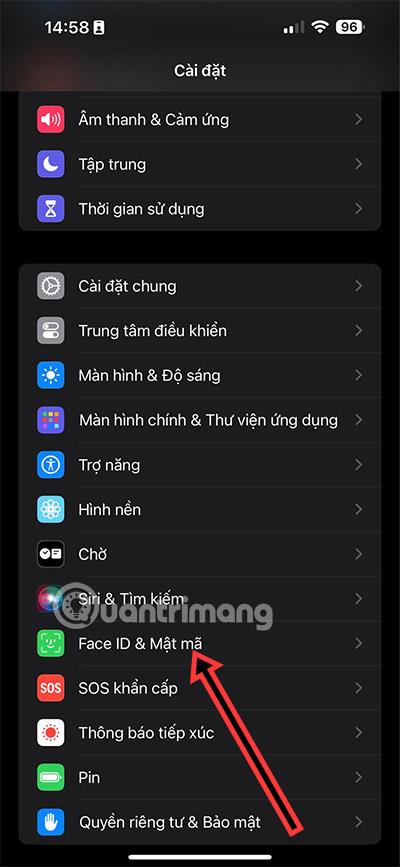

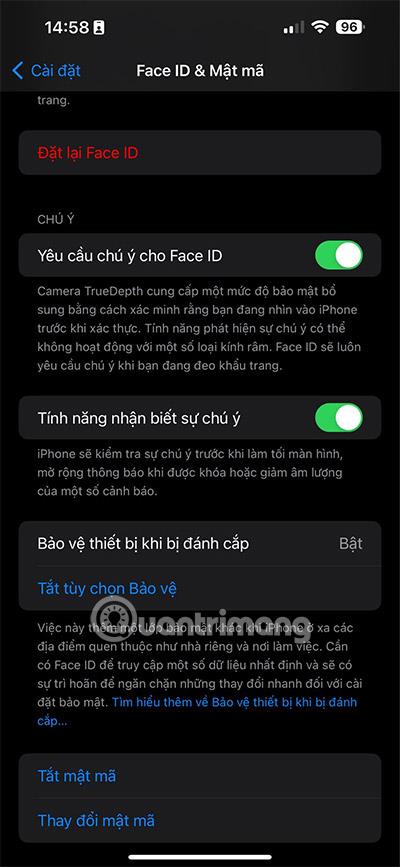
Skref 2:
Ef þú slekkur á þessum iPhone öryggiseiginleika eða iPhone þínum er stolið og það eru viðkvæmar aðgerðir , þá sýnir skjárinn biðtímann eins og hér að neðan. Í þessum tilvikum verða notendur að sannvotta með Face ID eða Touch ID, bíða í klukkutíma og sannvotta aftur með Face ID eða Touch ID til að nota símann.
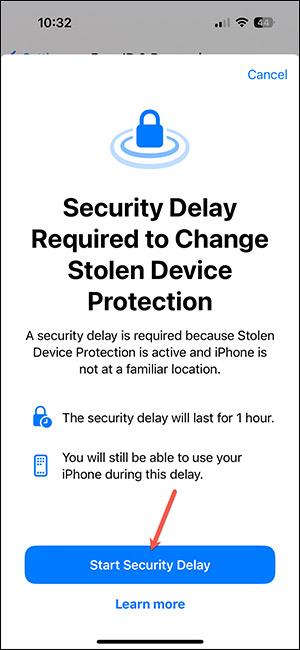
Það verður 1 klukkustund til að stöðva iPhone verndareiginleikann og þegar tíminn rennur út þarftu að sannvotta Face ID aftur .
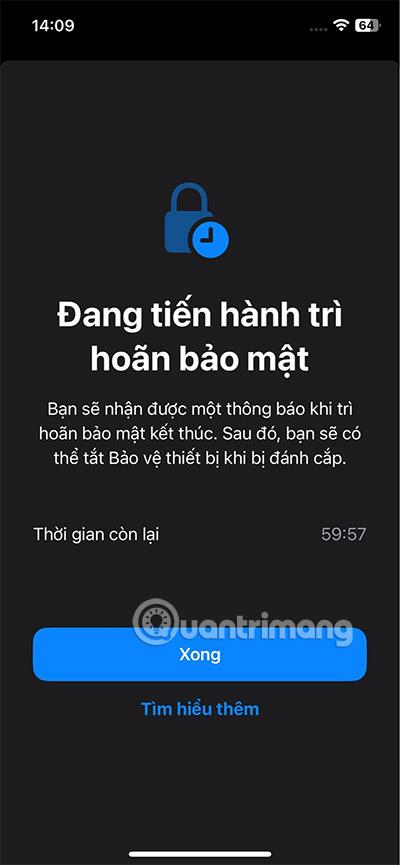
Aðgerð krefst Face ID/Touch ID þegar iPhone öryggi er virkt
Þegar kveikt er á stolnu iPhone verndareiginleikanum munu þjófar framkvæma margar aðgerðir til að taka yfir reikninginn þinn. Fyrir þessar aðgerðir þarf Face ID/Touch ID til að nota.
Aðgerðir sem krefjast Face ID eða Touch ID auðkenningar og klukkutíma öryggisbið:
Með þessum aðgerðum verður þú að auðkenna með Face ID/Touch ID, bíða í klukkutíma og sannvotta síðan aftur með líffræðilegum tölfræði til að ljúka aðgerðinni.
Sound Check er lítill en mjög gagnlegur eiginleiki á iPhone símum.
Photos appið á iPhone er með minningareiginleika sem býr til söfn af myndum og myndböndum með tónlist eins og kvikmynd.
Apple Music hefur vaxið einstaklega stórt síðan það kom fyrst á markað árið 2015. Hingað til er það næststærsti straumspilunarvettvangur fyrir gjaldskylda tónlist á eftir Spotify. Auk tónlistarplatna er Apple Music einnig heimili fyrir þúsundir tónlistarmyndbanda, 24/7 útvarpsstöðvar og margar aðrar þjónustur.
Ef þú vilt bakgrunnstónlist í myndböndin þín, eða nánar tiltekið, taka upp lagið sem spilar sem bakgrunnstónlist myndbandsins, þá er mjög auðveld lausn.
Þó að iPhone sé með innbyggt veðurforrit, veitir það stundum ekki nægilega nákvæm gögn. Ef þú vilt bæta einhverju við þá eru fullt af valkostum í App Store.
Auk þess að deila myndum úr albúmum geta notendur bætt myndum við sameiginleg albúm á iPhone. Þú getur sjálfkrafa bætt myndum við sameiginleg albúm án þess að þurfa að vinna úr albúminu aftur.
Það eru tvær fljótlegri og einfaldari leiðir til að setja upp niðurtalningu/tímamæli á Apple tækinu þínu.
App Store inniheldur þúsundir frábærra forrita sem þú hefur ekki prófað ennþá. Almenn leitarorð eru kannski ekki gagnleg ef þú vilt uppgötva einstök öpp og það er ekkert gaman að fara í endalausa flettu með tilviljunarkenndum leitarorðum.
Blur Video er forrit sem gerir senur óskýrar, eða hvaða efni sem þú vilt hafa í símanum þínum, til að hjálpa okkur að fá myndina sem okkur líkar.
Þessi grein mun leiðbeina þér hvernig á að setja upp Google Chrome sem sjálfgefinn vafra á iOS 14.









